Ak chcete vyriešiť tento problém, vykonajte obnovenie systému
- Čisté spustenie spustí operačný systém Windows s menšími aplikáciami a službami, aby sa zistilo, ktoré aplikácie spôsobujú chybu.
- Vyhnite sa trvalému vypnutiu brány firewall, pretože ponecháva váš počítač zraniteľný voči všetkým typom pripojení.
- Uistite sa, že vytvárate príležitostné body obnovenia systému, aby ste sa v prípade chyby mohli jednoducho vrátiť do tohto stavu.
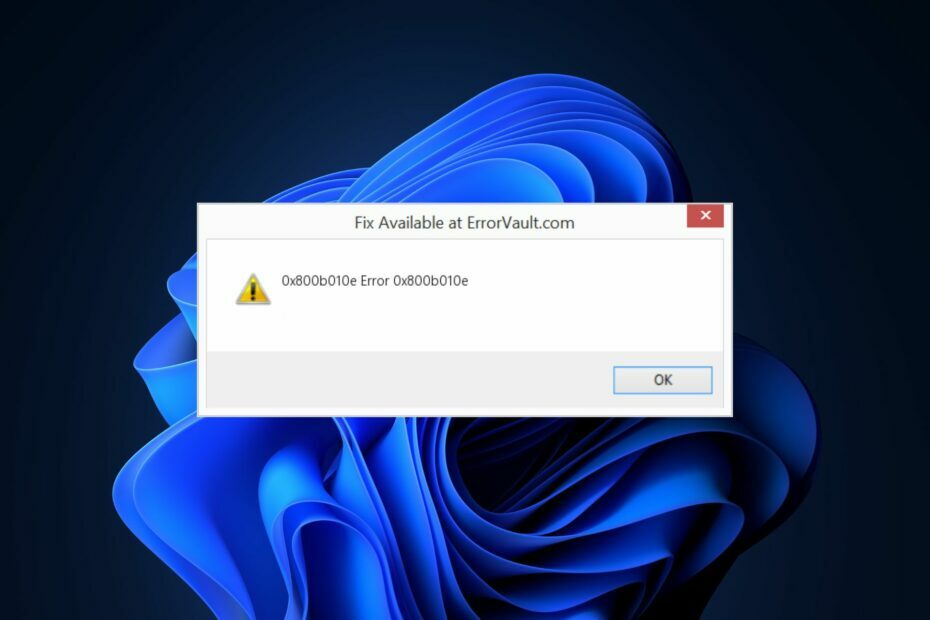
XNAINŠTALUJTE KLIKNUTÍM NA STIAHNUŤ SÚBOR
- Stiahnite si a nainštalujte Fortect na vašom PC.
- Spustite nástroj a Spustite skenovanie
- Kliknite pravým tlačidlom myši na Opravaa opravte ho v priebehu niekoľkých minút.
- 0 čitatelia si už tento mesiac stiahli Fortect
0x800b010e je bežná chyba, ktorá sa vyskytuje v systéme Windows. Môže sa spustiť z rôznych dôvodov, ale zvyčajne sa pripisuje poškodeným systémovým súborom alebo problémom s registrom.
V tomto článku stručne rozoberieme niektoré z najbežnejších príčin chyby 0x800b010e a ponúkneme riešenia, ktoré môžete použiť na jej opravu.
- Čo spôsobuje chybu 0x800b010e?
- Ako môžem opraviť chybu 0x800b010e v systéme Windows?
- 1. Spustite skenovanie SFC a DISM
- 2. Spustite Checkdisk
- 3. Dočasne vypnite bránu firewall
- 4. Vykonajte čisté spustenie
- 5. Spustite Obnovovanie systému
Čo spôsobuje chybu 0x800b010e?
Chyba 0x800b010e je často spôsobená:
- Problémy s registrom: Ak ste si všimli chybu 0x800b010e po vykonaní zmien v registri Windows, je pravdepodobné, že ste poškodil register systému Windows alebo urobili nejaké nesprávne údaje.
- Nesprávne konfigurácie systému: V snahe prispôsobiť alebo prispôsobiť svoj počítač, narušíte predvolené nastavenia systému Windows, čo povedie k chybám, ak urobíte nesprávne zmeny.
- Poškodené systémové súbory: Chyby systému Windows sa zvyčajne pripisujú poškodeným systémovým súborom v OS. Ak je niektorý zo systémových súborov vášho počítača poškodený, môže to spôsobiť chybu 0x800b010e.
- Porucha hardvéru: V zriedkavých prípadoch sa po poruche hardvéru môže vyskytnúť chyba 0x800b010e. Ak áno, musíte navštíviť technika, ktorý vám pomôže opraviť poškodený hardvér.
Ako môžem opraviť chybu 0x800b010e v systéme Windows?
Nasleduje niekoľko spôsobov, ako môžete opraviť chybu 0x800b010e v systéme Windows:
1. Spustite skenovanie SFC a DISM
- Stlačte tlačidlo Windows kľúč, zadajte CMD, kliknite pravým tlačidlom myši na zobrazený výsledok a vyberte Spustiť ako správca.
- Kliknite Áno udeliť aplikácii administratívny prístup v Kontrola použivateľského konta okno.
- Po otvorení príkazového riadka zadajte nasledujúci príkaz a stlačte Zadajte:
sfc /scannow
- Po zadaní príkazu zadajte nasledujúci príkaz a stlačte Zadajte:
DISM.exe /Online /Cleanup-Image / Restorehealth
- Zatvorte príkazový riadok a reštartujte počítač.
Poškodené systémové súbory sú niektoré z bežných príčin chýb v systéme Windows. Spustenie SFC a DISM Scan je jedným z najlepších spôsobov, ako opraviť chybu 0x800b010e.
Okrem toho existuje špecializované riešenie na opravu počítača, ktoré môžete použiť na riešenie poškodených súborov systému Windows alebo problémov s registrom.
2. Spustite Checkdisk
- Stlačte tlačidlo Windows kľúč, typ cmd, kliknite pravým tlačidlom myši na zobrazenú možnosť a vyberte Spustiť ako správca.
- Kliknite Áno v Kontrola použivateľského konta okno na udelenie oprávnení správcu.
- Zadajte nasledujúci príkazový riadok a stlačte Zadajte:
chkdsk /ralebochkdsk /f /r
- Počkajte na dokončenie opravy a zatvorte príkazový riadok.
- Skontrolujte, či je chyba opravená.
CHKDSK (skontrolovať disk) vyhľadá v počítači chyby systému súborov. Ak sa na vašom pevnom disku nachádzajú poškodené súbory, príkaz CHKDSK takéto chyby identifikuje a opraví.
3. Dočasne vypnite bránu firewall
- Stlačte tlačidlo Windows kláves + ja otvoriť nastavenie aplikácie.
- Kliknite na Súkromie a bezpečnosť a vyberte Zabezpečenie systému Windows.
- Kliknite na Firewall a ochrana siete otvoriť Nastavenia zabezpečenia systému Windows.
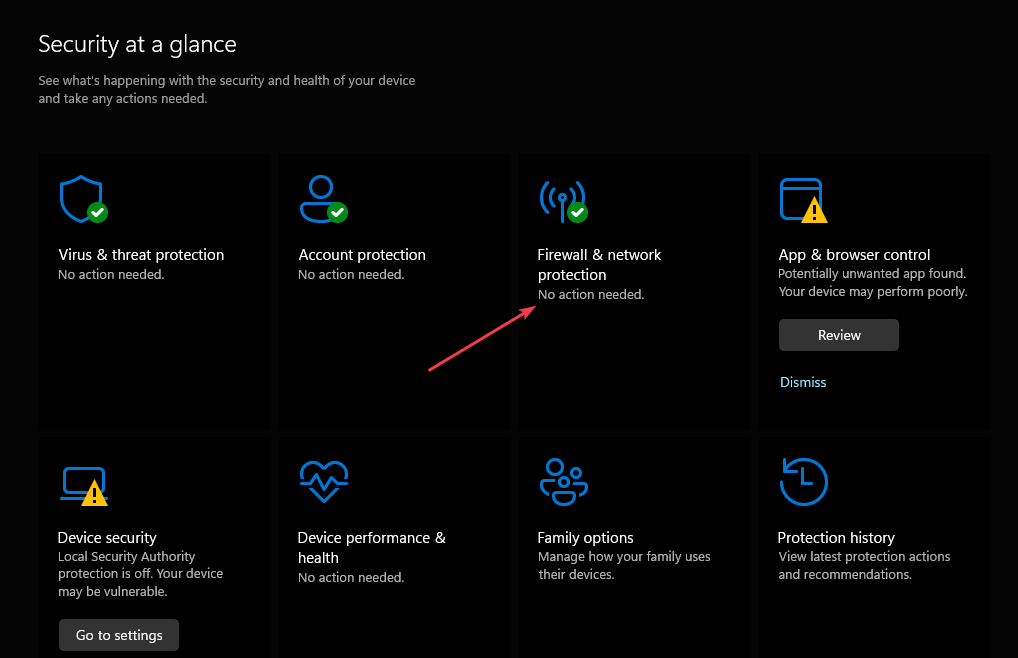
- Vyberte ktorýkoľvek z nasledujúcich sieťových profilov – Doména, Súkromné alebo Verejné.

- Pod Firewall Microsoft Defender, kliknutím na prepínač ho zapnite alebo vypnite.
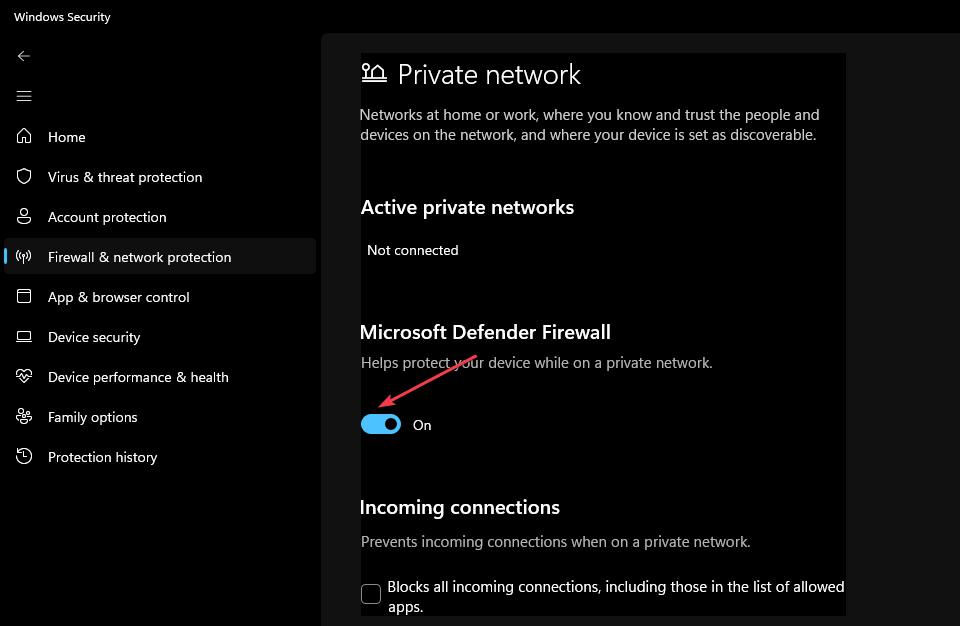
Vypnutím brány Microsoft Defender Firewall môže byť vaše zariadenie (a sieť, ak ju máte) zraniteľnejšie voči neoprávnenému prístupu.
Ak by ste chceli použiť aplikáciu, ktorá je blokovaná bránou firewall, môžete to povoliť cez bránu firewall namiesto vypnutia brány firewall.
4. Vykonajte čisté spustenie
- Stlačte tlačidlo Windows kláves + R, zadajte msconfig, a hit Zadajte otvoriť Konfigurácia systému okno.
- V ďalšom okne prejdite na Služby tab.
- Posuňte zobrazenie nadol a začiarknite políčko vedľa položky Skryť všetky služby spoločnosti Microsoft a potom kliknite na Vypnúť všetko.
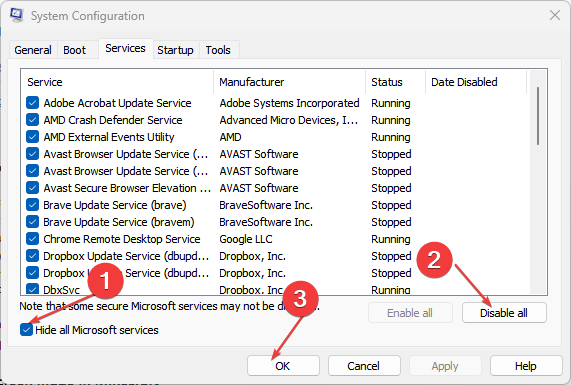
- Prejdite na Začiatok a kliknite na Otvorte Správcu úloh.
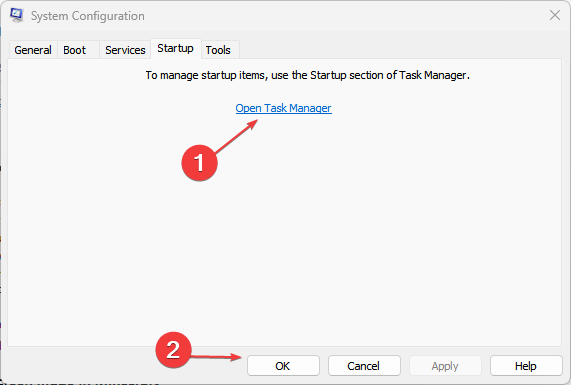
- V okne Správca úloh kliknite pravým tlačidlom myši na každú dostupnú položku a vyberte Zakázať.
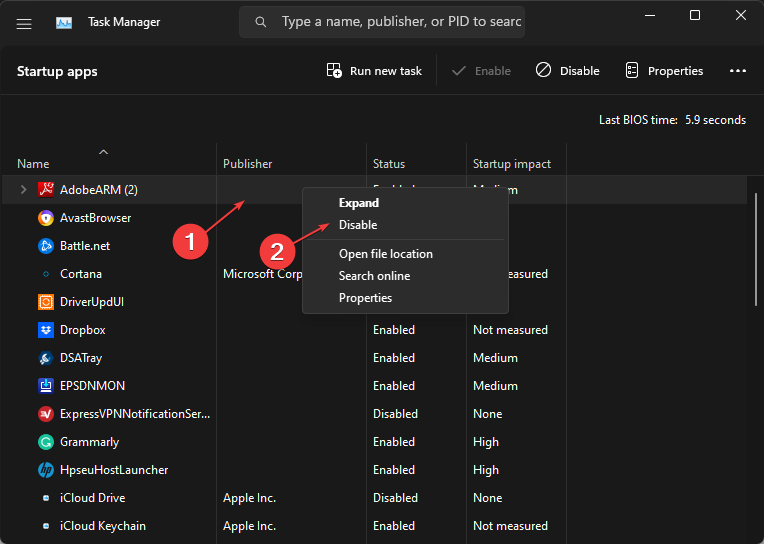
- Zatiaľ čo v Konfigurácia systému okno, prejdite na Boot a začiarknite políčko vedľa Bezpečné spustenie.
- Kliknite Použiť a kliknite OK.

- Reštartujte počítač a skontrolujte, či je chyba vyriešená.
Čisté spustenie spustí váš počítač s minimalistickou sadou ovládačov, aplikácií a služieb; ak je chyba 0x800b010e spôsobená aplikáciami tretích strán, čisté spustenie vám môže pomôcť identifikovať a vyriešiť takéto chyby.
5. Spustite Obnovovanie systému
- Kliknite ľavým tlačidlom myši na Štart menu, typ obnoviť a kliknite Vytvorte bod obnovenia.
- Vyberte Vlastnosti systému a vyberte si Obnovenie systému tlačidlo.

- V poli Obnoviť súbory a nastavenia kliknite na Ďalšie.

- V ďalšom okne vyberte bod obnovenia, do ktorého chcete obnoviť počítač, a kliknite na tlačidlo Ďalšie.

- Potom kliknite Skončiť na dokončenie obnovy systému.
Ak neustále meníte operačný systém, mali by ste to robiť pravidelne vytvárať body obnovenia v prípade, že náhodou spustíte chybu. Ak ste si po zmene konfigurácií všimli chybu 0x800b010e, môžete spustiť obnovenie systému a vrátiť počítač do predchádzajúceho stavu.
Dúfajme, že po prečítaní a implementácii riešení sa vám podarilo vyriešiť chybu 0x800b010e.
Radi by sme vedeli, ktoré riešenia sa vám osvedčili; neváhajte a komentujte nižšie.
Stále máte problémy?
SPONZOROVANÉ
Ak vyššie uvedené návrhy nevyriešili váš problém, váš počítač môže mať vážnejšie problémy so systémom Windows. Odporúčame zvoliť riešenie typu všetko v jednom, napr Fortect efektívne riešiť problémy. Po inštalácii stačí kliknúť na Zobraziť a opraviť tlačidlo a potom stlačte Spustite opravu.


![Kód chyby systému Windows 0x800700E1: Zistil sa vírus [Oprava]](/f/66cf098b2845cbcd67e4880b9a27d891.png?width=300&height=460)